ipconfig /displaydnsWindows 7操作系统中,查看DNS缓存信息是一个常见的任务,特别是在需要诊断网络问题或验证DNS解析是否正确时,以下是详细的步骤和相关信息:
打开命令提示符
-
快捷键:按下
Win + R键,输入cmd,然后按Enter键,这将打开命令提示符窗口。 -
方法二:点击“开始”按钮,在搜索栏中输入“cmd”,从搜索结果中找到“命令提示符”并点击。
查看DNS缓存信息
-
输入命令:在命令提示符窗口中,输入以下命令并按
Enter键:ipconfig /displaydns
-
解释输出:执行上述命令后,系统将显示当前DNS缓存中的所有记录,输出内容可能如下所示:
; <<>> DiG 9.8.3P1 <<>> @localhost (127.0.0.1) ;; ANSWER SECTION: www.example.com. 3600 IN A 93.184.216.34 example.com. 3600 IN NS ns1.example.com. ns1.example.com. 3600 IN A 93.184.216.34
www.example.com:这是一个域名记录,表示该域名的IP地址为184.216.34。example.com:这是一个名称服务器(NS)记录,表示负责管理该域名的DNS服务器是ns1.example.com。ns1.example.com:这是一个A记录,表示该名称服务器的IP地址为184.216.34。
清空DNS缓存(可选)
如果需要清空DNS缓存以刷新DNS解析,可以使用以下命令:

ipconfig /flushdns
执行此命令后,系统将清除所有DNS缓存记录,这有助于解决因DNS缓存导致的问题,如网页加载缓慢或无法访问特定网站。
保存DNS缓存信息(高级操作)
如果需要将DNS缓存信息保存到文件中以便进一步分析,可以使用以下命令:
ipconfig /displaydns > dns_cache.txt
执行此命令后,系统将创建一个名为dns_cache.txt的文件,其中包含当前DNS缓存的所有记录,可以使用文本编辑器打开该文件进行查看和分析。
相关问题与解答
问题1:如何查看DNS缓存中的特定记录?
答:要查看DNS缓存中的特定记录,可以在命令提示符中输入以下命令并按Enter键:
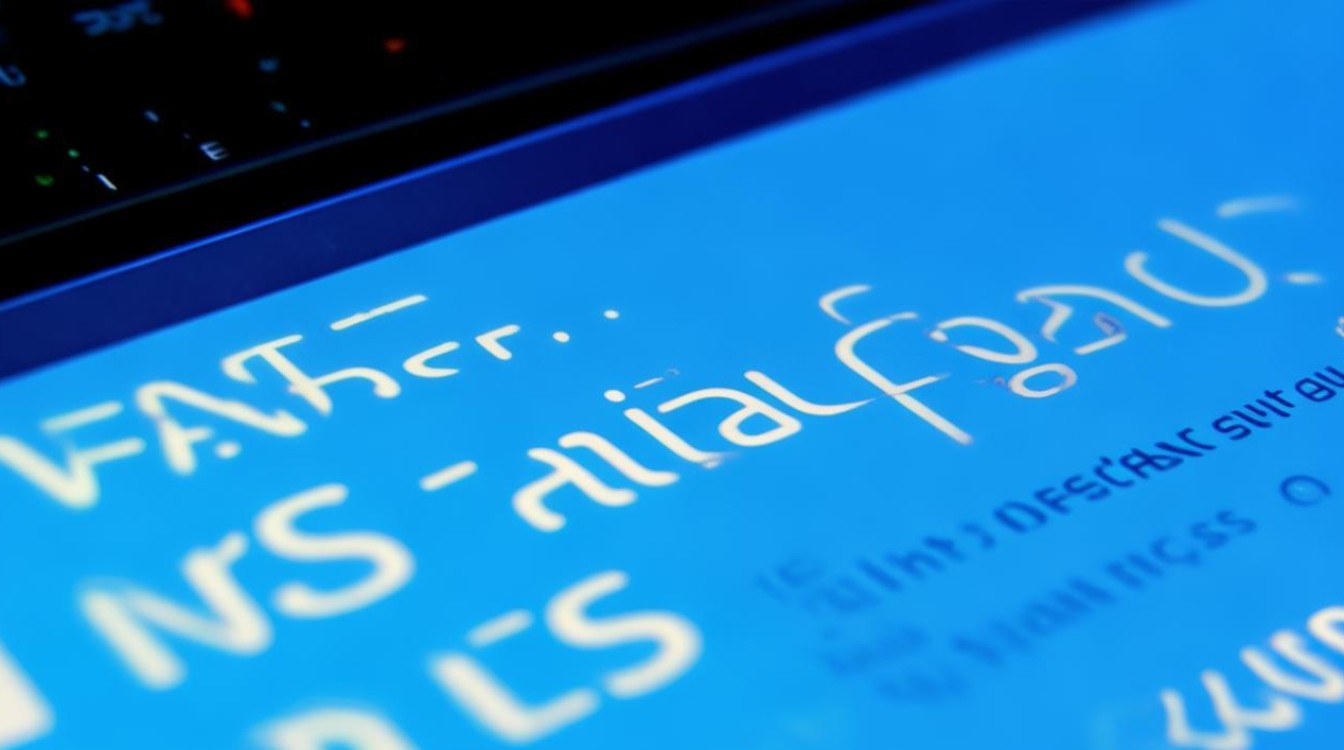
ipconfig /displaydns | findstr <记录名称>
要查找与www.example.com相关的记录,可以输入:
ipconfig /displaydns | findstr www.example.com
问题2:如何禁用DNS缓存以提高隐私性?
答:虽然Windows 7本身没有直接提供禁用DNS缓存的功能,但可以通过修改注册表来实现这一点,修改注册表可能会对系统稳定性造成影响,请务必谨慎操作,以下是大致步骤:
-
按下
Win + R键,输入regedit并按Enter键以打开注册表编辑器。 -
导航到以下路径:
HKEY_LOCAL_MACHINE\SYSTEM\CurrentControlSet\Services\Dnscache。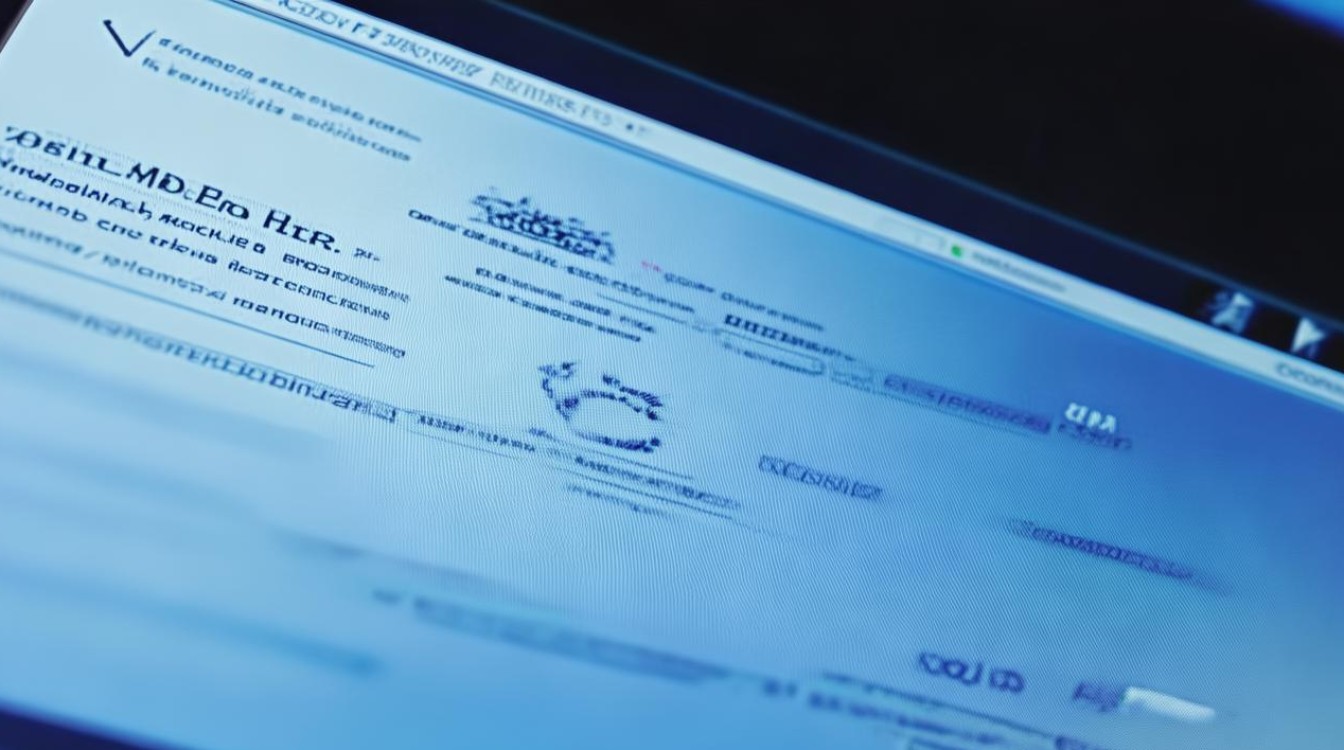
-
在右侧窗格中,找到并双击
Start项,将其值从3更改为4,然后按Enter键确认更改。 -
关闭注册表编辑器并重新启动计算机以使更改生效。
禁用DNS缓存可能会导致某些网站加载速度变慢,因为每次访问都需要重新解析域名。